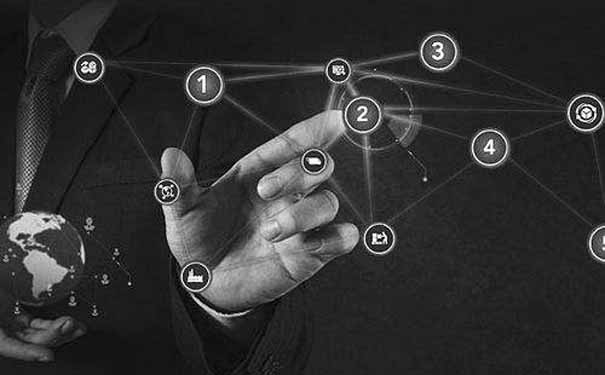
# 云服务器建站教程步骤
随着互联网的发展,越来越多人开始选择使用云服务器进行网站建设。相比传统的主机,云服务器具有更高的灵活性和可扩展性。以下是一个详细的云服务器建站教程,帮助您从零开始完成网站的搭建。
## 1. 云服务器选择
在开始创建网站之前,首先需要选择一款云服务器。常见的云服务商有:
– 阿里云
– 腾讯云
– AWS
– Google Cloud
– 三五互联
### 1.1 选择合适的配置
选择云服务器时,需要考虑以下几个因素:
– **操作系统**:Windows还是Linux,根据个人习惯选择。
– **CPU、内存、存储**:根据网站的预计访问量选择合适的配置。
– **带宽**:根据网站内容的大小和预期流量选择合适的带宽。
– **地域选择**:选择离目标用户最近的地域,以减少访问延迟。
### 1.2 注册账户
在选择好云服务商后,访问其官网,注册一个新账户。通常需要提供电子邮件和手机号码,并完成身份验证。
### 1.3 创建云服务器
1. 登录云服务商平台。
2. 找到“云服务器”选项,点击“创建实例”。
3. 按照步骤选择操作系统、版本、服务器配置、地域等信息。
4. 设置安全组规则,允许HTTP/HTTPS等流量。
5. 设置SSH密钥或密码(Linux)供后续连接使用。
6. 点击“创建”完成云服务器的配置。
## 2. 连接云服务器
创建完云服务器后,您需要通过SSH进行连接。以下是通过不同操作系统连接的方式:
### 2.1 Windows客户端连接
– 使用工具如PuTTY进行SSH连接:
1. 下载并安装PuTTY。
2. 打开PuTTY,输入云服务器的公网IP地址。
3. 选择SSH协议,并点击“Open”。
4. 输入用户名(默认是root)和密码(或SSH密钥)。
### 2.2 Mac/Linux客户端连接
在终端中使用SSH命令进行连接。例如:
“`bash
ssh root@your_server_ip
“`
输入密码后即可连接到云服务器。
## 3. 环境配置
连接成功后,在云服务器上需要进行一些基础环境配置,以便于网站的搭建。
### 3.1 更新系统
首先,确保您的系统是最新的,运行以下命令:
对于Ubuntu/Debian:
“`bash
sudo apt update && sudo apt upgrade -y
“`
对于CentOS:
“`bash
sudo yum update -y
“`
### 3.2 安装Web服务器
根据您的需求选择安装Nginx或Apache。
#### 3.2.1 安装Nginx
“`bash
sudo apt install nginx -y # Ubuntu/Debian
sudo yum install nginx -y # CentOS
“`
启动Nginx:
“`bash
sudo systemctl start nginx
sudo systemctl enable nginx
“`
#### 3.2.2 安装Apache
“`bash
sudo apt install apache2 -y # Ubuntu/Debian
sudo yum install httpd -y # CentOS
“`
启动Apache:
“`bash
sudo systemctl start apache2 # Ubuntu
sudo systemctl start httpd # CentOS
sudo systemctl enable apache2 # Ubuntu
sudo systemctl enable httpd # CentOS
“`
### 3.3 安装数据库
通常网站都需要一个数据库来存储数据,常见的选择是MySQL或MariaDB。
#### 3.3.1 安装MySQL
“`bash
sudo apt install mysql-server -y # Ubuntu/Debian
sudo yum install mysql-server -y # CentOS
“`
启动MySQL并设置开机自启:
“`bash
sudo systemctl start mysql
sudo systemctl enable mysql
“`
接下来,需要进行安全设置:
“`bash
sudo mysql_secure_installation
“`
#### 3.3.2 安装MariaDB
“`bash
sudo apt install mariadb-server -y # Ubuntu/Debian
sudo yum install mariadb-server -y # CentOS
“`
启动MariaDB并设置开机自启:
“`bash
sudo systemctl start mariadb
sudo systemctl enable mariadb
“`
同样进行安全设置:
“`bash
sudo mysql_secure_installation
“`
## 4. 安装开发环境
如果您的网站需要使用语言(如PHP、Python等)进行开发,您需要安装相应的环境。
### 4.1 安装PHP
对于运行PHP的网站,需要安装PHP及其扩展。
“`bash
sudo apt install php php-mysql php-fpm -y # Ubuntu/Debian
sudo yum install php php-mysql php-fpm -y # CentOS
“`
### 4.2 安装其他依赖
根据您的网站需求,安装其他必要的库和工具。例如:
“`bash
sudo apt install git unzip -y # Ubuntu/Debian
sudo yum install git unzip -y # CentOS
“`
## 5. 部署网站
### 5.1 上传网站文件
您可以使用FTP工具(如FileZilla)或直接使用SSH将网站文件上传至服务器。
#### 5.1.1 使用scp命令
在本地终端中可以直接使用scp命令将文件复制到云服务器:
“`bash
scp -r /path/to/local/dir root@your_server_ip:/path/to/remote/dir
“`
### 5.2 配置Web服务器
#### 5.2.1 Nginx配置
1. 在Nginx的配置目录下创建新站点的配置文件:
“`bash
sudo nano /etc/nginx/sites-available/your_site.conf
“`
2. 添加以下内容:
“`nginx
server {
listen 80;
server_name your_domain.com www.your_domain.com;
root /var/www/your_site; # 网站文件目录
index index.php index.html index.htm;
location / {
try_files $uri $uri/ =404;
}
location ~ \\.php$ {
include snippets/fastcgi-php.conf;
fastcgi_pass unix:/var/run/php/php7.4-fpm.sock; # 根据PHP版本调整
}
}
“`
3. 启用配置并重启Nginx:
“`bash
sudo ln -s /etc/nginx/sites-available/your_site.conf /etc/nginx/sites-enabled/
sudo systemctl reload nginx
“`
#### 5.2.2 Apache配置
1. 创建新站点的配置文件:
“`bash
sudo nano /etc/httpd/conf.d/your_site.conf # CentOS
sudo nano /etc/apache2/sites-available/your_site.conf # Ubuntu
“`
2. 添加以下内容:
“`apache
ServerName your_domain.com
ServerAlias www.your_domain.com
DocumentRoot /var/www/your_site
Options Indexes FollowSymLinks
AllowOverride All
Require all granted
ErrorLog ${APACHE_LOG_DIR}/error.log
CustomLog ${APACHE_LOG_DIR}/access.log combined
“`
3. 启用配置并重启Apache:
“`bash
sudo a2ensite your_site.conf # Ubuntu
sudo systemctl restart apache2 # Ubuntu
sudo systemctl restart httpd # CentOS
“`
## 6. 域名解析
购买域名后,需要将域名解析到您的云服务器IP。
### 6.1 登录域名注册商控制台
找到域名管理界面,添加A记录,指向您的云服务器IP。
### 6.2 等待DNS生效
DNS解析有时需要一些时间,可能会达到24小时,请耐心等待。
## 7. 配置SSL证书
为了确保网站的安全性,网站通常需要配置SSL证书。您可以选择免费的Let’s Encrypt。
### 7.1 安装Certbot
“`bash
sudo apt install certbot python3-certbot-nginx -y # Ubuntu
sudo yum install certbot python2-certbot-nginx -y # CentOS
“`
### 7.2 申请SSL证书
“`bash
sudo certbot –nginx -d your_domain.com -d www.your_domain.com # Nginx
sudo certbot –apache -d your_domain.com -d www.your_domain.com # Apache
“`
Follow the prompts to complete the installation.
## 8. 常见问题
### 8.1 网站无法访问
– 确认云服务器的安全组规则是否开启HTTP/HTTPS。
– 确认域名解析是否正确。
### 8.2 PHP错误
确保PHP和相关扩展正确安装,并检查错误日志。
### 8.3 数据库连接失败
检查数据库配置文件中的用户名和密码是否正确。
## 9. 总结
通过以上步骤,您应该已经成功在云服务器上搭建了一个网站。无论是个人博客、企业官网还是在线商店,掌握上述技能都将使您的建站之路更加顺畅。希望本文能对您有所帮助,祝您搭建愉快!
以上就是小编关于“云服务器建站教程步骤”的分享和介绍
三五互联(35.com)是经工信部、ICANN、CNNIC认证的全球顶级域名注册服务机构,是中国五星级域名注册商!有超过2000万个域名通过三五互联注册并管理,超过100万个网站托管在三五互联云服务器和虚拟主机。三五互联支持数十个顶级域名的注册与管理,支持批量查询、批量注册、批量解析、智能解析、批量过户等便捷好用的功能,拥有非常好的使用体验。
目前,三五互联域名注册正在特价,最低仅需1元!
更多详情请见:https://www.35.com/services/domain/
三五互联域名抢注预定,支持抢注各类高价值老域名,支持“建站历史、百度收录、百度权重、历史外链、百度评价、搜狗反链”等数十项综合检索功能!!可快速精准定位到您想要定位到的各类精品域名!同时,三五互联域名抢注集成了全球多个抢注商(近200个抢注商,还将陆续增加),整理出10多条抢注通道,从根本上提升了抢注成功率!
其中,1号通道,实测抢注成功率高达99% 。每天三五互联预释放功能还会释放若干优质过期域名,可以直接抢注竞拍。
赶紧预订抢注心仪的优质域名吧:https://www.35.com/booking/


